ایجاد گروههای کوئری در پاور بی آی (Power BI)
به طور کلی وقتی ما جدول هایی را از منبع بارگذاری می کنیم ، جداول به صورت الفبایی چیده می شوند، هرچند در واقعیت عموما نیاز است ما آنها را براساس محتوا دسته بندی کنیم.
برای نمونه می خواهیم جداول Dimension(جداولی که حاوی صفت های غیرقابل اندازه گیری از مفهوم مورد نظر میشود) را در یک گروه و جداول Fact(جداولی که حاوی صفت های قابل اندازه گیری از مفهوم مورد نظر میشود) را در گروهی دیگر قرار دهیم.
در این مطلب قصد داریم گام های مورد نیاز برای ایجاد گروههای کوئری در پاور بی آی را همراه یک مثال به شما آموزش دهیم.
چگونه گروههای کوئری در پاور بی آی ایجاد کنیم
برای ایجاد گروههای کوئری در پاور بی آی در جداول موجود ، بر روی Edit Queries از تب Home کلیک کنید.
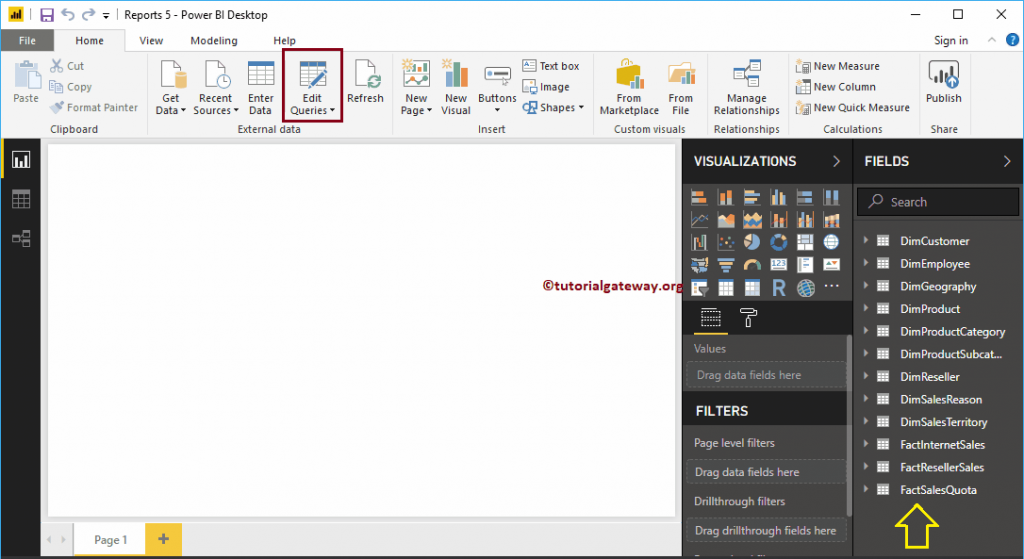
با انتخاب Edit Queries پنجره جدیدی به نام Power Query Editor باز خواهد شد.در پایین بخش Query شما می توانید لیستی از جدول های موجود را مشاهده نمایید.
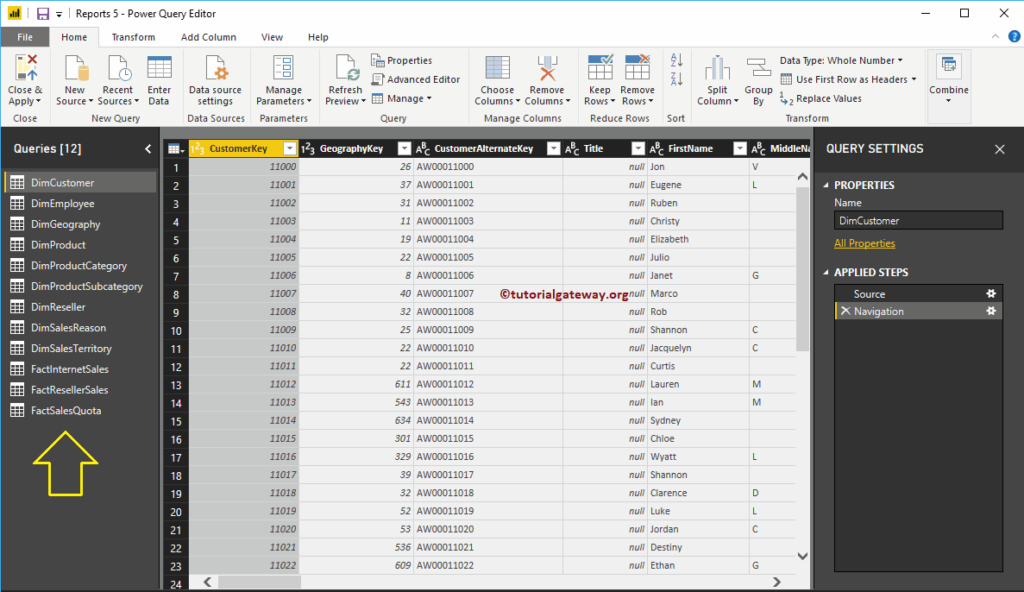
چند روش برای ایجاد گروه کوئری جدید در پاور بی آی وجود دارد.
روش اول برای ایجاد گروه کوئری در پاور بی آی
برای ایجاد گروه کوئری جدید ، بر روی فضای خالی زیر بخش Queries راست کلیک کنید و از منوی باز شده گزینه New Group به معنای گروه جدید را انتخاب کنید.
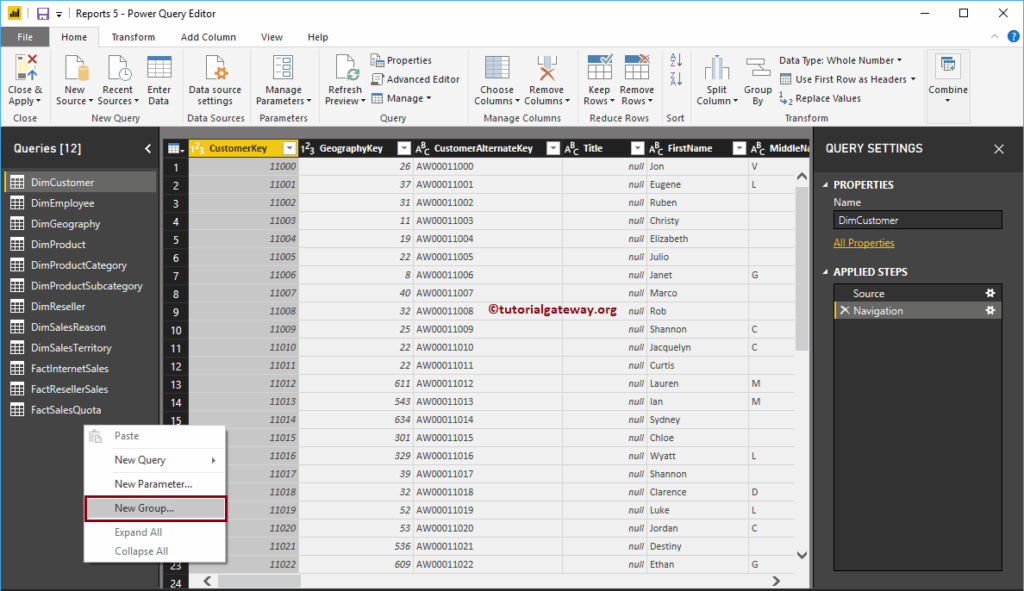
با انتخاب گزینه New Group پنجره جدیدی به دنبال آن باز می شود.
لطفا در بخش Name نام گروه و در بخش description توضیحات گروه را وارد کنید.در اینجا ما Dimensions را به عنوان نام گروه مشخص می کنیم.
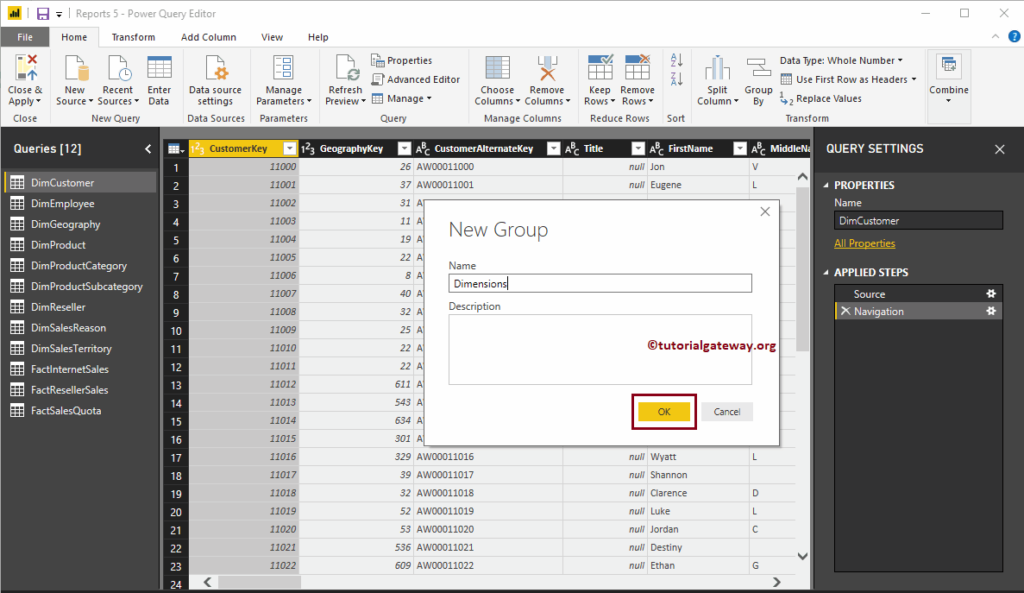
شما می توانید پوشه جدید یا همان گروه کوئری جدید را مشاهده نمایید.
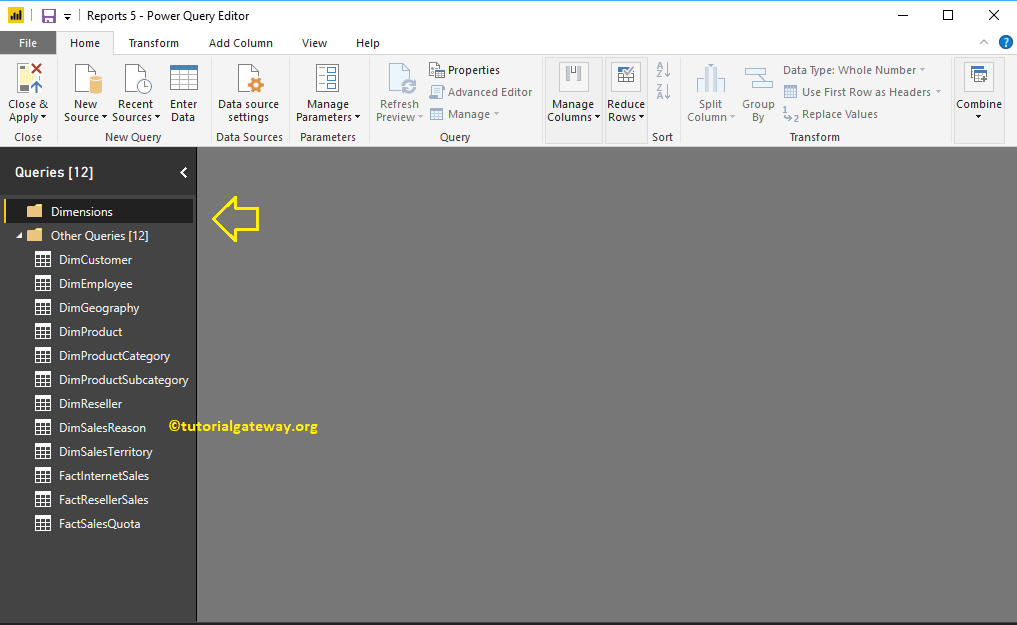
روش اول برای اضافه کردن جدول به گروه های کوئری در پاور بی آی
بر روی جدول کلیک راست کنید. منوی جدیدی باز می شود.گزینه Move to Group به معنای انتقال به گروه را انتخاب کنید. و بعد از Group Name به معنای نام گروه را انتخاب کنید. برای مثال ما Dimensions را انتخاب می کنیم.
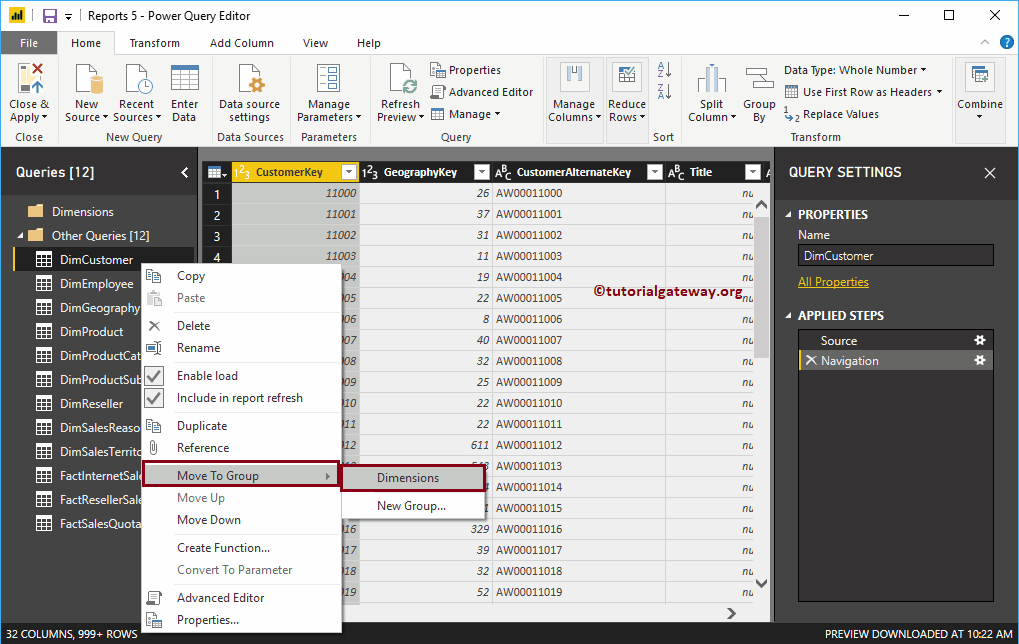
حالا شما جدول DimCustomer را در زیر گروه Dimensions مشاهده می کنید.
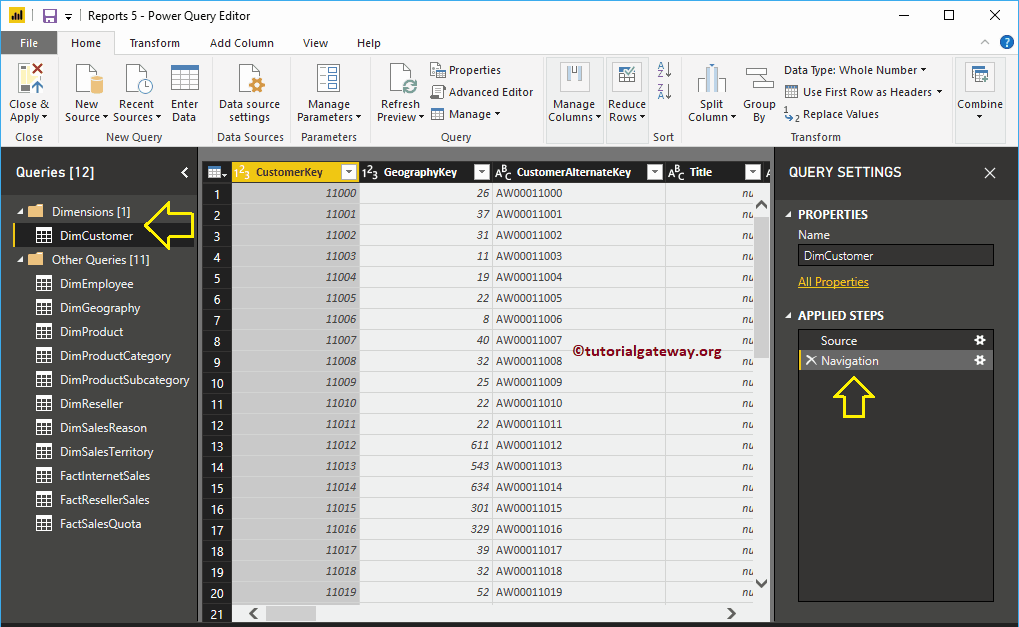
روش دوم برای اضافه کردن جدول به گروه های کوئری در پاور بی آی
جدولی را که می خواهید به وسیله موس بکشید و در زیر گروه کوئری مورد نظر رها کنید. این کار به صورت خودکار جدول را به گروه کوئری اضافه می کند. برای نشان دادن این موضوع ما جدول DimEmployee را به گروه Dimension می کشیم.
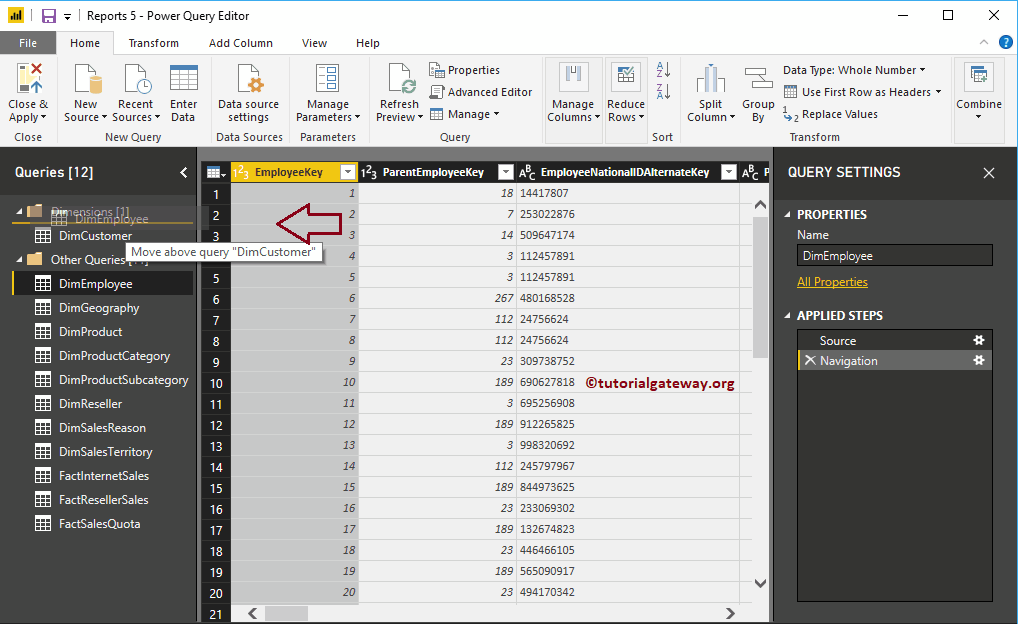
به طور مشابه ، مابقی جداول Dim را به گروه کوئری Dimension اضافه کردیم.
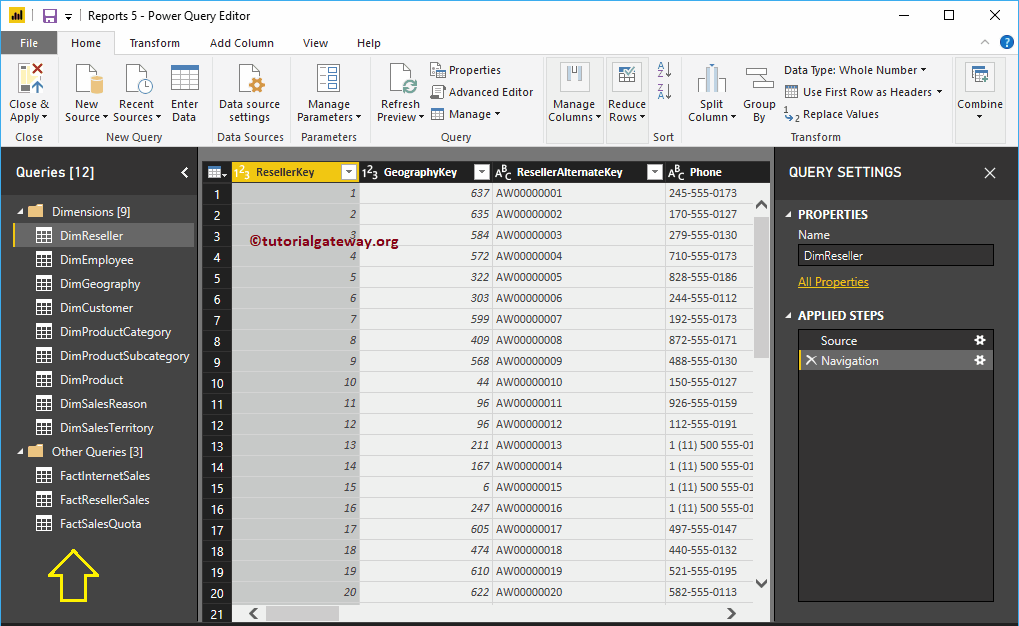
روش دوم برای ایجاد گروه کوئری در پاور بی آی
برای ایجاد گروه کوئری جدید بر روی یکی از جداول کلیک راست کنید. در منوی باز شده بر روی گزینه Move to Group به معنای انتقال به گروه کلیک کنید و بعد از آن گزینه New Group به معنای گروه جدید را انتخاب کنید.
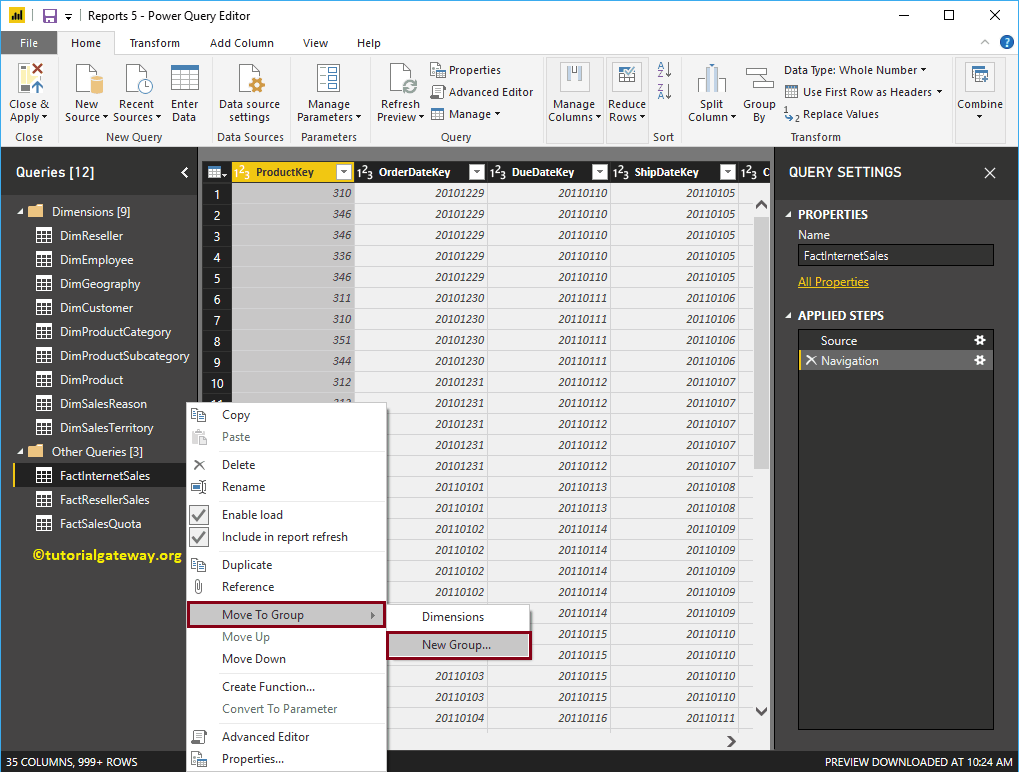
با انتخاب New Group پنجره ای به دنبال آن باز می شود. در اینجا Measures را به عنوان نام گروه قرار می دهیم.
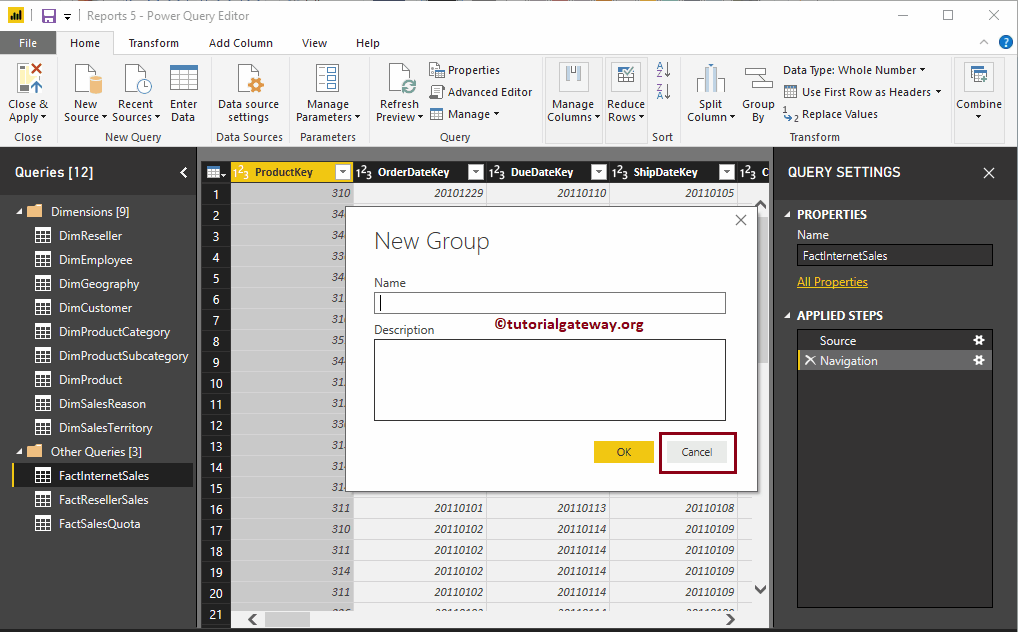
مرتب کردن جداول در گروههای کوئری در پاور بی آی
به سادگی با جابه جا کردن جداول به بالا یا پایین مکان جداول تغییر می کند.
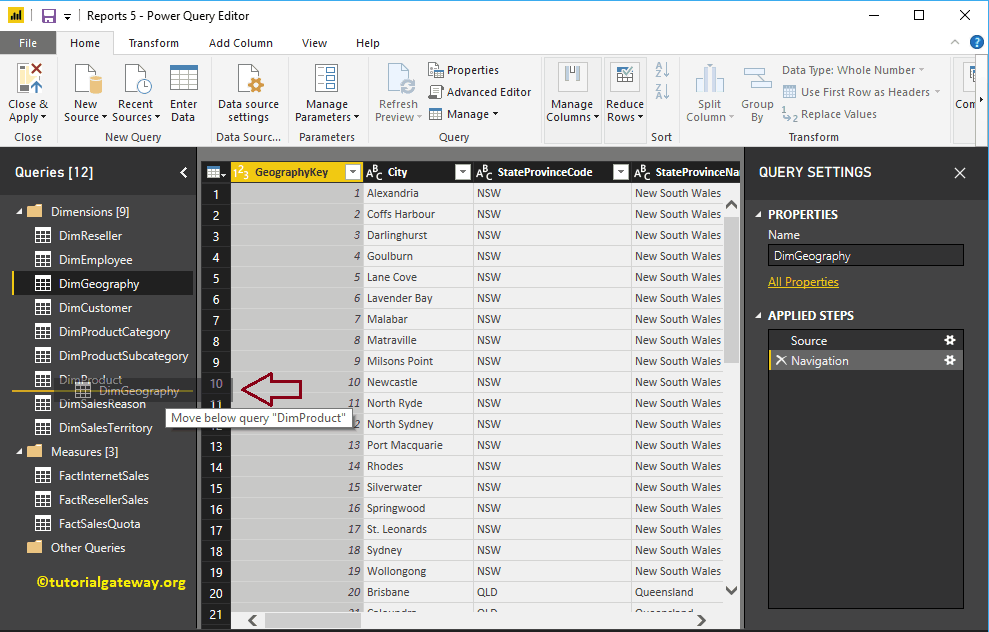
راه دیگری هم وجود دارد.بر روی جدولی که می خواهید مکانش را تغییر دهید کلیک راست کنید.در منوی باز شده بر روی گزینه Move Up به معنای حرکت به بالا یا Move Down به معنای حرکت به پایین کلیک کنید.برای نمونه ما جدول Dim Employee را به سمت پایین جابه جا می کنیم.
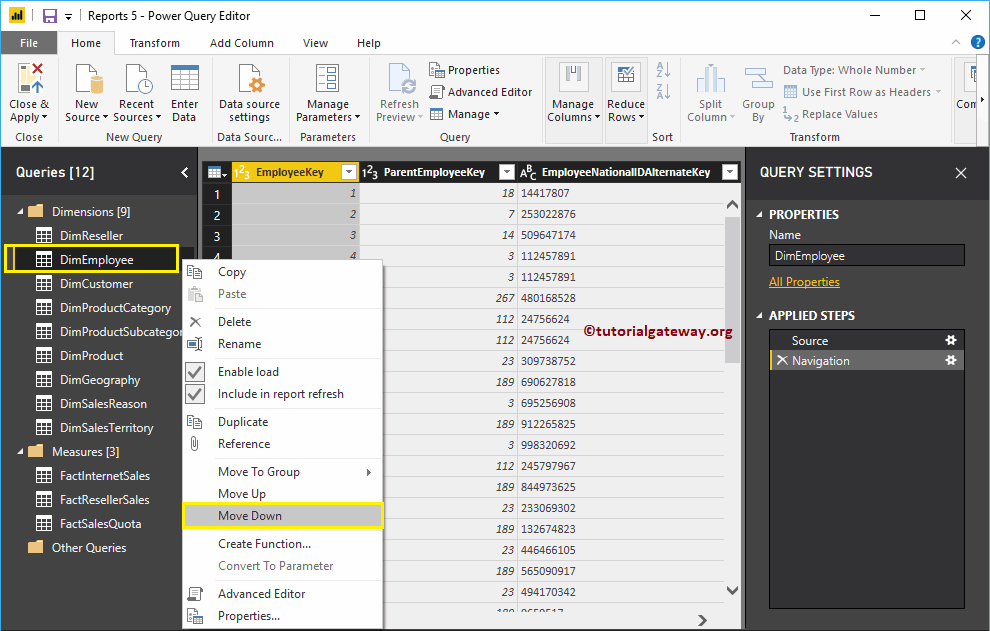
حالا شما Dim Employee را در مکان سوم مشاهده می کنید.
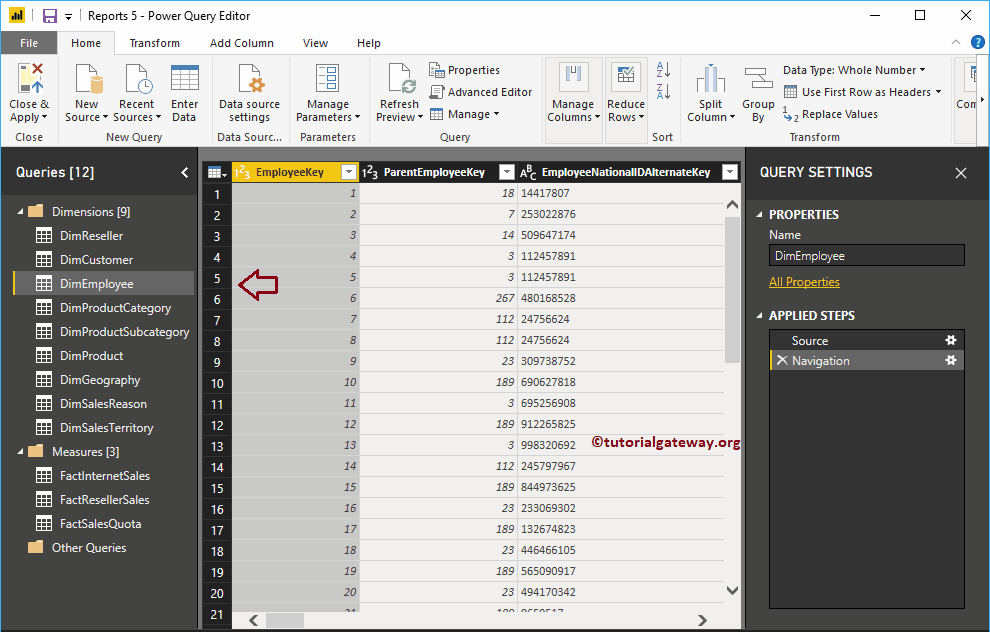
حذف گروههای کوئری در پاور بی آی
به منظور حذف گروه کوئری موجود، بر روی نام گروه کلیک راست کنید تا منوی جدید باز شود.گزینه Delete Group به معنای حذف گروه را انتخاب کنید.
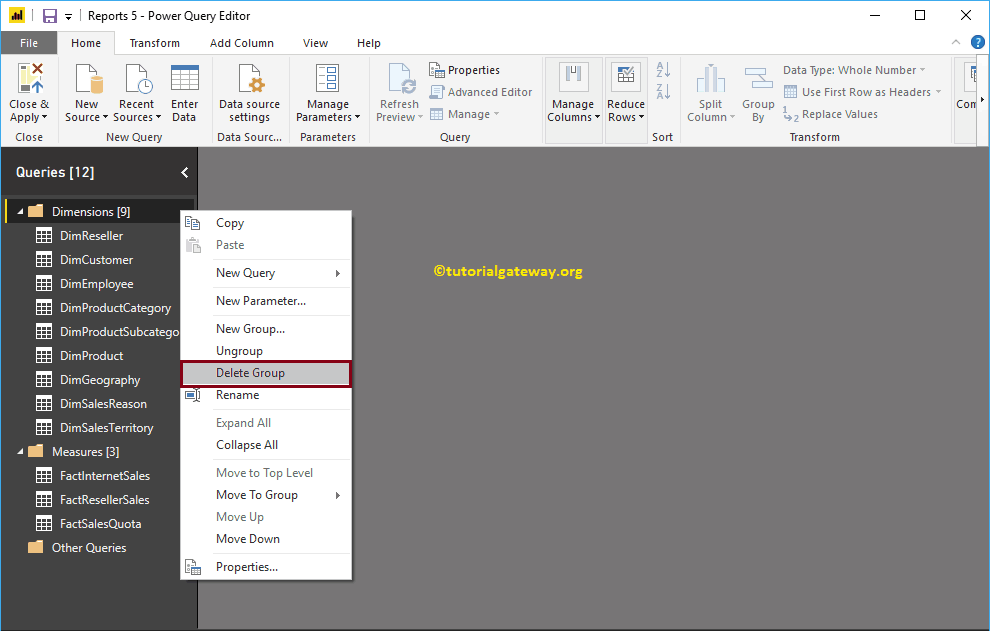
به دنبال انتخاب Delete Group ، جعبه پیام زیر باز می شود. در اینجا اجازه بدهید بر روی دکمه Cancel کلیک کنیم.
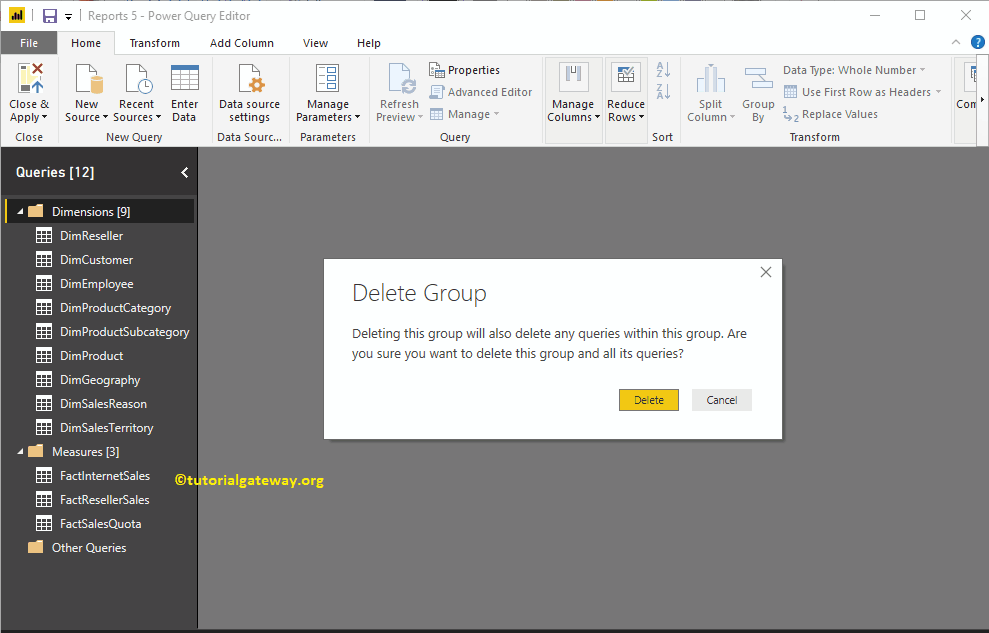
چگونه در پاور بی آی ، گروههای کوئری موجود را از گروه بندی خارج کنیم
برای خارج کردن از گروه بندی یا حذف گروه موجود ، بر روی نام گروه کلیک راست کنید و گزینه Ungroup به معنای خارج شدن از گروه بندی را از منوی باز شده انتخاب کنید.
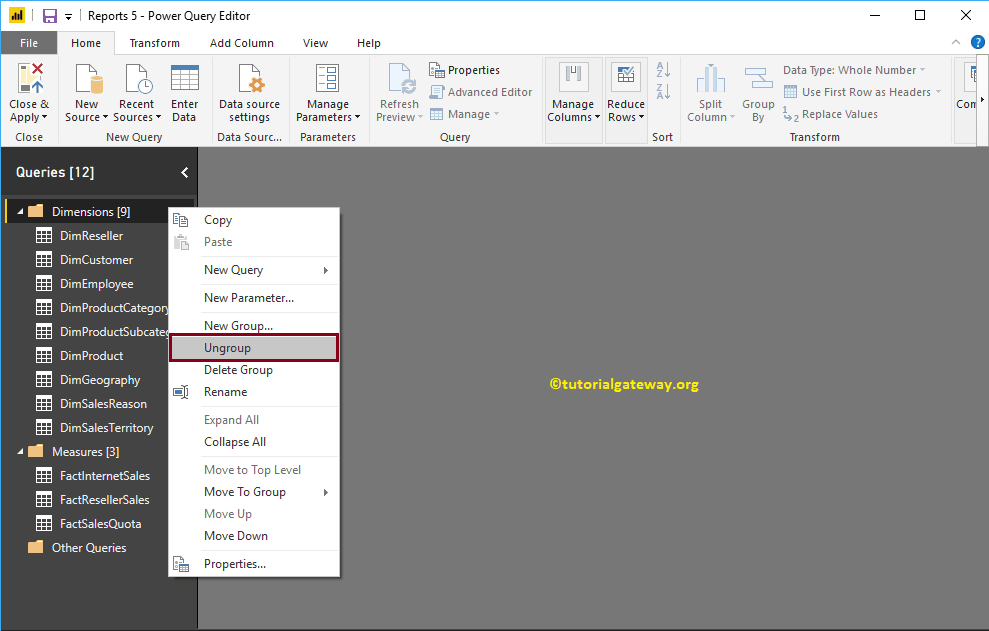
همانطور که مشاهده می کنید گروه کوئری Dimension حذف شد.
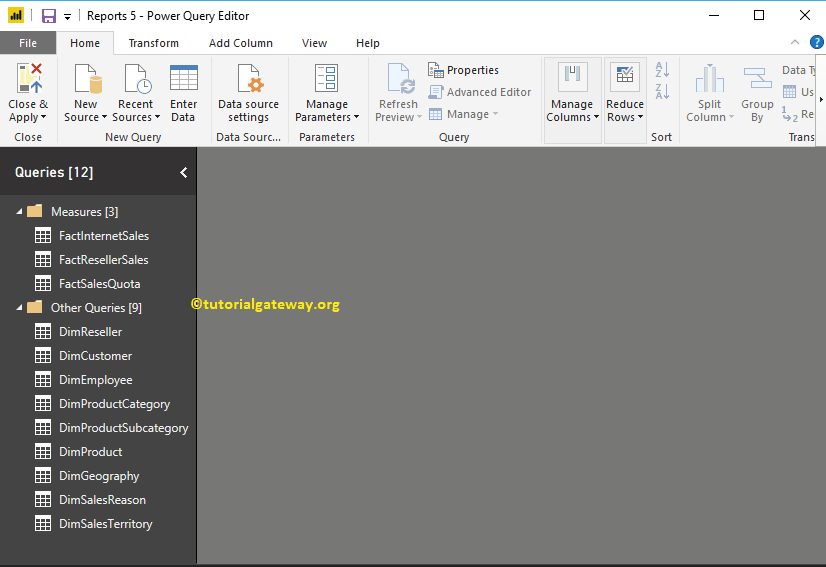
گروههای کوئری تودرتو در پاور بی آی
به منظور اضافه کردن یک گروه در گروه دیگر ، بر روی نام گروه کلیک راست کنید.از منوی باز شده گزینه Move to Group به معنای انتقال به گروه را انتخاب کنید و بعد از آن نام گروه اصلی را انتخاب کنید. در اینجا ما Deminsions را انتخاب می کنیم.
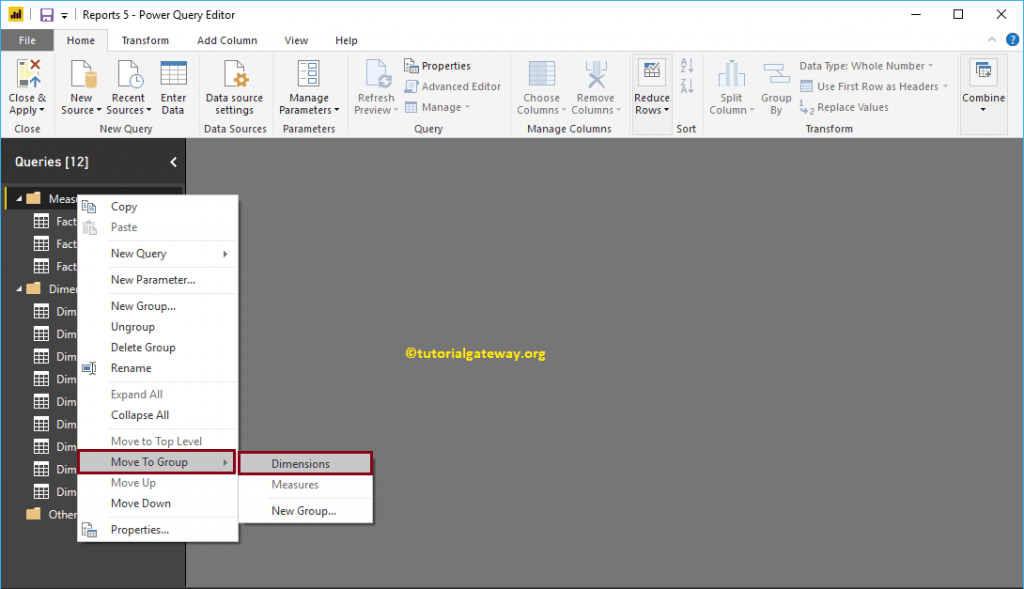
حالا شما گروه Measures را در داخل گروه Deminsions مشاهده می کنید.
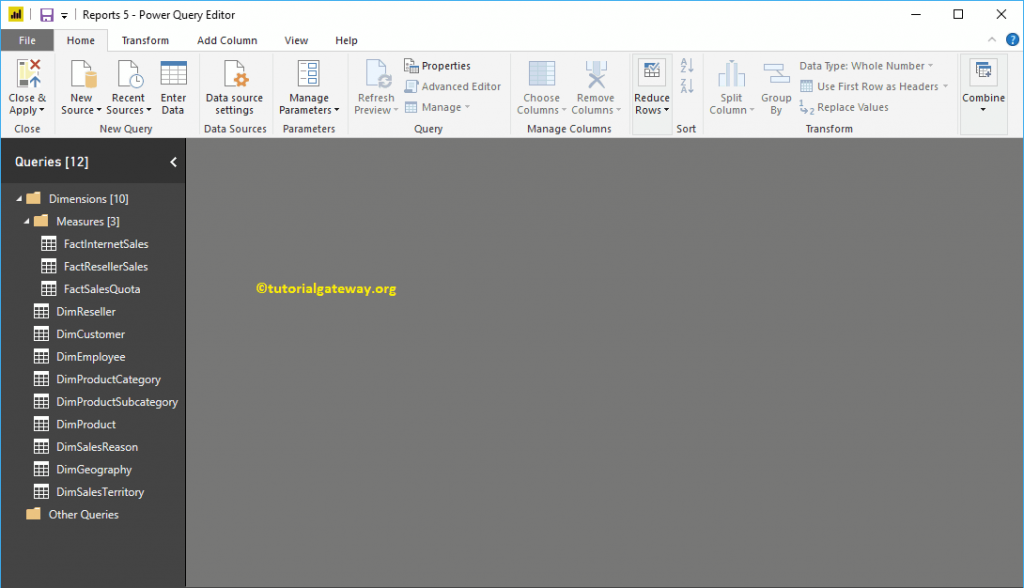
برای بازگشت به حالت قبل ، می توانید بر روی نام گروه راست کلیک کنید و گزینه Move to Top Level به معنای رفتن به بالاترین سطح را از منوی باز شده انتخاب کنید.
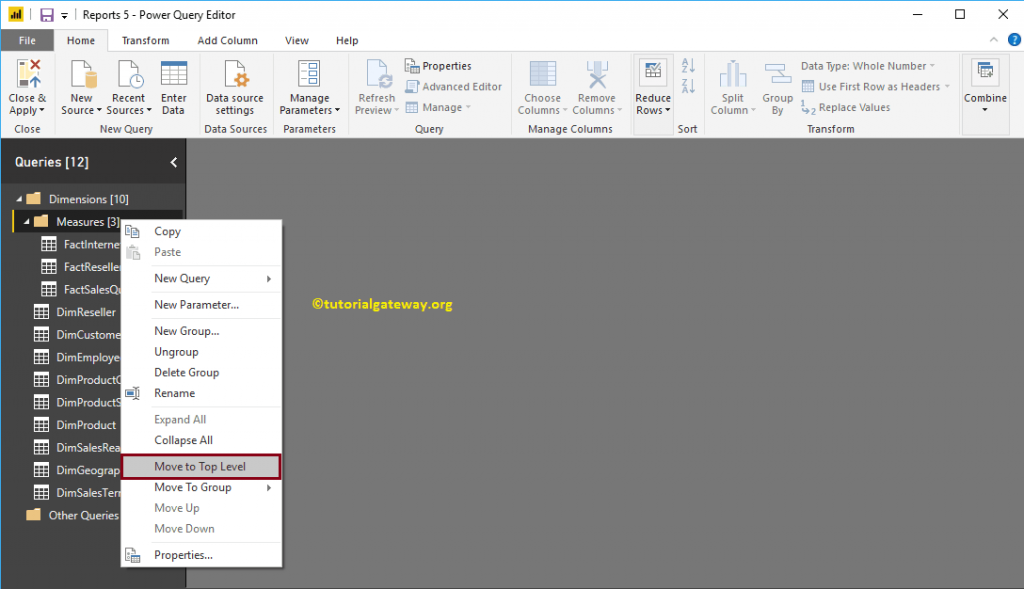
تا زمانی که گزینه Apply را انتخاب نکنید ، تغییرات اعمال نمی شود، پس از تب Home گزینه Close & Apply را انتخاب می کنیم.
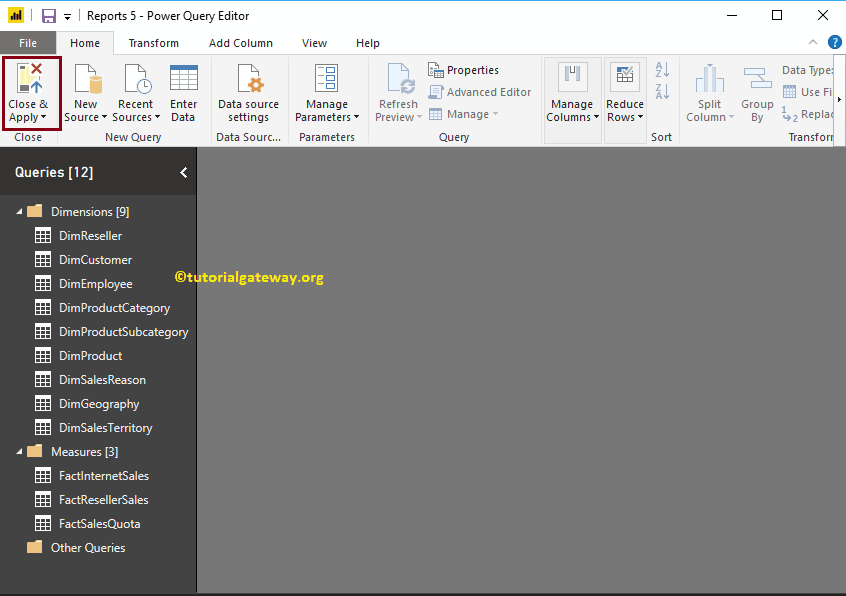
ممنون از اینکه این مطلب آموزشی را مطالعه کردید. در ادامه مطالب آموزشی پاور بی آی همراه ما باشید.
